29.07.2025
Запись встреч в Google Meet: как сделать и сохранить конференцию
Онлайн-встречи стали неотъемлемой частью повседневной коммуникации, особенно в удаленных и гибридных командах. Однако просто провести видеозвонок недостаточно: важно зафиксировать ключевые договоренности, идеи и задачи, чтобы ничего не потерялось.
Google Meet – один из самых популярных инструментов для онлайн-конференций. Он предлагает встроенную функцию записи, которая позволяет сохранить ход встречи для последующего просмотра. Но у этой функции есть свои ограничения, о которых стоит знать заранее.
В этой статье разберемся, как записывать и сохранять встречи в Google Meet, кому доступна эта возможность, а также какие существуют альтернативы и как автоматизировать работу с записями с помощью сервиса НаВстрече.
Google Meet – один из самых популярных инструментов для онлайн-конференций. Он предлагает встроенную функцию записи, которая позволяет сохранить ход встречи для последующего просмотра. Но у этой функции есть свои ограничения, о которых стоит знать заранее.
В этой статье разберемся, как записывать и сохранять встречи в Google Meet, кому доступна эта возможность, а также какие существуют альтернативы и как автоматизировать работу с записями с помощью сервиса НаВстрече.
Когда и зачем нужна запись встречи
Запись онлайн-встреч – это не просто удобная опция, а реальный способ повысить продуктивность команды и снизить риски недопонимания. Ниже приведены основные ситуации, в которых запись особенно полезна:
- Фиксация договоренностей. Запись позволяет точно вспомнить, кто и что пообещал, а значит минимизирует споры и недомолвки.
- Обучение и адаптация. Новые сотрудники могут пересматривать записи важных созвонов и быстрее вливаться в процессы.
- Работа с подрядчиками. Записи встреч с внешними партнерами помогают уточнить технические детали, требования и комментарии заказчика.
- Отсутствие участников. Если кто-то не смог подключиться, он легко восполнит пробел.
- Архив и контроль. Особенно актуально для управленцев: можно возвращаться к ключевым сессиям и проверять, как выполняются задачи.
Кто может записывать встречи в Google Meet
Функция записи в Google Meet доступна не всем пользователям. В первую очередь, чтобы начать запись, нужно иметь корпоративный аккаунт Google Workspace. Владельцы обычных бесплатных аккаунтов Google, к сожалению, такой возможностью не располагают.
Кроме того, даже среди пользователей Google Workspace право на запись есть не у всех. По умолчанию, записывать встречу может только организатор или участник из той же организации, если администратор включил для него такую опцию. Это означает, что внешние участники, например, приглашенные клиенты или партнеры, не смогут самостоятельно начать запись, даже если пользуются платным аккаунтом.
Важно учитывать эти ограничения заранее, особенно если вы планируете сохранить встречу. В противном случае можно оказаться в ситуации, когда запись просто не получится включить. Лучше проверить настройки до начала звонка и, при необходимости, передать права организатора тому, кто будет запускать запись.
Кроме того, даже среди пользователей Google Workspace право на запись есть не у всех. По умолчанию, записывать встречу может только организатор или участник из той же организации, если администратор включил для него такую опцию. Это означает, что внешние участники, например, приглашенные клиенты или партнеры, не смогут самостоятельно начать запись, даже если пользуются платным аккаунтом.
Важно учитывать эти ограничения заранее, особенно если вы планируете сохранить встречу. В противном случае можно оказаться в ситуации, когда запись просто не получится включить. Лучше проверить настройки до начала звонка и, при необходимости, передать права организатора тому, кто будет запускать запись.
Что не записывается в Google Meet
Несмотря на то, что Google Meet умеет записывать весь ход видеовстречи, есть важные детали, которые в финальный файл не попадают. Например, чат между участниками сохраняется только визуально в момент проведения встречи, но не включается в запись. Это значит, что все ссылки, комментарии и обсуждения, отправленные в чат, останутся доступны только в реальном времени. После окончания звонка они исчезнут, если их не скопировать вручную.
Также в запись не попадают уведомления браузера или операционной системы, которые могут отображаться на экране во время демонстрации. Если вы показываете экран и при этом получаете сообщения, например, из мессенджера, они не сохранятся в итоговом видео. Это касается и всплывающих окон, системных предупреждений или сигналов о входящих звонках.
Еще один важный нюанс: в некоторых режимах демонстрации экрана не все содержимое корректно захватывается. Например, если вы используете встроенные медиафайлы или транслируете видеоролик с внешнего сайта, звук и изображение могут быть записаны с искажениями или не попасть в видео вовсе.
Наконец, Google Meet обязательно уведомляет всех участников о начале записи. Это делается автоматически, чтобы соблюсти этические и юридические нормы. Скрытая запись невозможна: каждый участник видит оповещение, что конференция записывается, и может выйти, если не согласен.
Также в запись не попадают уведомления браузера или операционной системы, которые могут отображаться на экране во время демонстрации. Если вы показываете экран и при этом получаете сообщения, например, из мессенджера, они не сохранятся в итоговом видео. Это касается и всплывающих окон, системных предупреждений или сигналов о входящих звонках.
Еще один важный нюанс: в некоторых режимах демонстрации экрана не все содержимое корректно захватывается. Например, если вы используете встроенные медиафайлы или транслируете видеоролик с внешнего сайта, звук и изображение могут быть записаны с искажениями или не попасть в видео вовсе.
Наконец, Google Meet обязательно уведомляет всех участников о начале записи. Это делается автоматически, чтобы соблюсти этические и юридические нормы. Скрытая запись невозможна: каждый участник видит оповещение, что конференция записывается, и может выйти, если не согласен.
Как включить запись в Google Meet: пошаговая инструкция
Google Meet предоставляет удобную возможность записывать видеовстречи, но эта функция доступна только при соблюдении ряда условий – о них мы уже говорили выше. Если вы используете аккаунт Google Workspace и обладаете нужными правами, включить запись можно всего за несколько шагов. Однако, чтобы избежать сбоев и потери важной информации, важно делать это правильно.
Шаги по включению записи:
Шаги по включению записи:
- Откройте Google Meet и начните встречу. Убедитесь, что вы вошли под аккаунтом с правами организатора или сотрудника, которому администратор разрешил запись. Без этого пункт «Запись» может не отображаться в меню.
- Нажмите на значок с тремя точками внизу экрана. Он расположен в панели управления, рядом с кнопками отключения микрофона и камеры.
- Выберите пункт «Начать запись» из выпадающего меню. После этого появится всплывающее окно с напоминанием, что участники будут уведомлены о начале записи. Это стандартная мера Google для соблюдения этики и юридических норм.
- Подтвердите начало записи. Нажмите кнопку «Начать», чтобы подтвердить свое действие. На экране появится индикатор записи, а участники увидят уведомление в верхней части окна встречи.
- Проверьте, что запись активна. Индикатор записи в правом верхнем углу означает, что встреча успешно фиксируется. Если его нет, то проверьте, не возникла ли ошибка или нет ли ограничений по правам.
- Остановите запись вручную или завершите встречу. Чтобы остановить запись, снова откройте меню с тремя точками и выберите «Остановить запись». Если никто не сделает этого вручную, запись завершится автоматически после выхода всех участников из встречи.
- Дождитесь обработки видео. После завершения записи Google начнет обработку файла. Это может занять от нескольких минут до часа, в зависимости от продолжительности встречи.
- Найдите готовую запись на Google Диске. Видео будет автоматически сохранено в папку Записи Meet на Google Диске организатора. Кроме того, ссылка на видео придет на почту и появится в событии календаря, если встреча была создана через Google Календарь. По умолчанию доступ к видео есть только у организатора. Чтобы остальные участники могли его просмотреть, необходимо вручную предоставить им доступ на Google Диске.
Альтернативы встроенной записи Google Meet
Несмотря на удобство встроенной функции записи в Google Meet, она подходит не всем и имеет определенные ограничения: нужна подписка Google Workspace, есть ограничения по ролям участников, а также отсутствует возможность записывать чат или автоматически создавать текстовые итоги. В таких ситуациях многие пользователи ищут альтернативные способы записи и хранения встреч.
Один из наиболее распространенных подходов является использование сторонних программ для записи экрана. Среди них особенно популярны OBS Studio (бесплатное, но требующее настройки), Loom (удобное облачное решение с простым интерфейсом) и Screencastify (расширение для Chrome с возможностью сразу делиться записями). Эти программы позволяют записывать не только саму видеовстречу, но и все, что происходит на экране: открытые документы, чат, демонстрацию презентации и любые другие элементы. Более того, некоторые из них позволяют добавлять голосовые комментарии, делать аннотации и обрезать видео.
Еще один вариант – запись встречи с помощью второго устройства. Например, можно запустить видеозвонок на ноутбуке, а запись вести через приложение на телефоне или планшете. Это позволяет обойти технические ограничения Google Meet, особенно если вы не являетесь организатором встречи или не имеете доступа к корпоративному аккаунту. Однако имейте в виду, что качество звука будет хуже, и чат во время видеозвонка не сохранится. Поэтому не стоит рассматривать данный метод как полноценную альтернативу.
У этих решений есть и обратная сторона: итоговые файлы остаются неструктурированными. То есть после встречи придется самостоятельно пересматривать запись, искать нужные фрагменты, делать заметки или писать протокол. Все это отнимает время и увеличивает вероятность упустить что-то важное.
Один из наиболее распространенных подходов является использование сторонних программ для записи экрана. Среди них особенно популярны OBS Studio (бесплатное, но требующее настройки), Loom (удобное облачное решение с простым интерфейсом) и Screencastify (расширение для Chrome с возможностью сразу делиться записями). Эти программы позволяют записывать не только саму видеовстречу, но и все, что происходит на экране: открытые документы, чат, демонстрацию презентации и любые другие элементы. Более того, некоторые из них позволяют добавлять голосовые комментарии, делать аннотации и обрезать видео.
Еще один вариант – запись встречи с помощью второго устройства. Например, можно запустить видеозвонок на ноутбуке, а запись вести через приложение на телефоне или планшете. Это позволяет обойти технические ограничения Google Meet, особенно если вы не являетесь организатором встречи или не имеете доступа к корпоративному аккаунту. Однако имейте в виду, что качество звука будет хуже, и чат во время видеозвонка не сохранится. Поэтому не стоит рассматривать данный метод как полноценную альтернативу.
У этих решений есть и обратная сторона: итоговые файлы остаются неструктурированными. То есть после встречи придется самостоятельно пересматривать запись, искать нужные фрагменты, делать заметки или писать протокол. Все это отнимает время и увеличивает вероятность упустить что-то важное.
Как автоматизировать работу с записями
Сервис НаВстрече создан именно для того, чтобы убрать рутину после онлайн-встреч. Он не только записывает видеозвонки, а превращает их в понятные, структурированные и полезные материалы, которые действительно помогают в работе.
Сервис может как обрабатывать загруженные записи, так и самостоятельно записывать встречи по ссылке из популярных платформ видеозвонков, достаточно заранее пригласить бота. После встречи сервис автоматически обрабатывает запись: расшифровывает речь в текст, выделяет ключевые темы, определяет задачи, решения и договоренности. Пользователю не нужно вручную пересматривать видео или делать заметки во время звонка – НаВстрече все делает сам. В результате вы получаете готовый протокол встречи, в котором легко ориентироваться, можно делиться с коллегами, добавлять комментарии или экспортировать в task-менеджеры.
Все записи и протоколы хранятся в защищенном облаке. Доступ можно настраивать: например, давать его только участникам конкретной встречи или определенным сотрудникам. Это особенно важно для команд, где важна конфиденциальность и контроль над информацией.
Если вы регулярно проводите встречи и сталкиваетесь с необходимостью их фиксировать, НаВстрече может стать незаменимым помощником.
Сервис может как обрабатывать загруженные записи, так и самостоятельно записывать встречи по ссылке из популярных платформ видеозвонков, достаточно заранее пригласить бота. После встречи сервис автоматически обрабатывает запись: расшифровывает речь в текст, выделяет ключевые темы, определяет задачи, решения и договоренности. Пользователю не нужно вручную пересматривать видео или делать заметки во время звонка – НаВстрече все делает сам. В результате вы получаете готовый протокол встречи, в котором легко ориентироваться, можно делиться с коллегами, добавлять комментарии или экспортировать в task-менеджеры.
Все записи и протоколы хранятся в защищенном облаке. Доступ можно настраивать: например, давать его только участникам конкретной встречи или определенным сотрудникам. Это особенно важно для команд, где важна конфиденциальность и контроль над информацией.
Если вы регулярно проводите встречи и сталкиваетесь с необходимостью их фиксировать, НаВстрече может стать незаменимым помощником.
Советы по эффективной работе с записями
Даже если сама запись уже сделана, эффективность дальнейшей работы с ней зависит от того, как вы организуете доступ, хранение и использование информации. Без системы записи могут быстро превратиться в «цифровую свалку» с десятками гигабайт видео без понятной структуры и пользы. Ниже вы найдете несколько советов, как этого избежать.
Во-первых, обязательно переименовывайте файлы сразу после встречи. Стандартные названия вроде «Meet recording 2025-07-18 14:00» не дают представления о содержимом. Лучше использовать понятные названия: «Встреча с подрядчиком по сайту», «Обсуждение бюджета Q3», «Команда продаж – еженедельный синк». Это сэкономит часы при поиске нужного файла в будущем.
Во-вторых, храните записи в тематических папках, желательно в рамках общего рабочего пространства (например, на Google Диске компании). Это может быть структура по командам, проектам или типу встреч. Главное, чтобы доступ был централизован и не зависел от личных аккаунтов сотрудников.
Используйте инструменты автоматической расшифровки речи. Даже простая текстовая версия встречи позволяет быстрее просмотреть содержание, скопировать важные цитаты или сделать пометки. В НаВстрече этот этап полностью автоматизирован: вы сразу получаете разметку по темам, задачам и участникам.
Кроме того, записи полезно использовать для анализа: возвращаться к ним перед ревью, планированием следующего квартала или формированием отчетов. Это особенно актуально в ситуациях, когда важно точно вспомнить, кто что обещал, или когда было принято то или иное решение.
Наконец, если в компании несколько человек отвечают за итоговый протокол – делегируйте. Пусть один сотрудник пересматривает запись и формирует итоги, а второй проверяет и дополняет. А лучше автоматизировать этот процесс с помощью сервисов, которые все сделают за вас. В итоге команда будет работать быстрее, точнее и без лишней нагрузки.
Во-первых, обязательно переименовывайте файлы сразу после встречи. Стандартные названия вроде «Meet recording 2025-07-18 14:00» не дают представления о содержимом. Лучше использовать понятные названия: «Встреча с подрядчиком по сайту», «Обсуждение бюджета Q3», «Команда продаж – еженедельный синк». Это сэкономит часы при поиске нужного файла в будущем.
Во-вторых, храните записи в тематических папках, желательно в рамках общего рабочего пространства (например, на Google Диске компании). Это может быть структура по командам, проектам или типу встреч. Главное, чтобы доступ был централизован и не зависел от личных аккаунтов сотрудников.
Используйте инструменты автоматической расшифровки речи. Даже простая текстовая версия встречи позволяет быстрее просмотреть содержание, скопировать важные цитаты или сделать пометки. В НаВстрече этот этап полностью автоматизирован: вы сразу получаете разметку по темам, задачам и участникам.
Кроме того, записи полезно использовать для анализа: возвращаться к ним перед ревью, планированием следующего квартала или формированием отчетов. Это особенно актуально в ситуациях, когда важно точно вспомнить, кто что обещал, или когда было принято то или иное решение.
Наконец, если в компании несколько человек отвечают за итоговый протокол – делегируйте. Пусть один сотрудник пересматривает запись и формирует итоги, а второй проверяет и дополняет. А лучше автоматизировать этот процесс с помощью сервисов, которые все сделают за вас. В итоге команда будет работать быстрее, точнее и без лишней нагрузки.
Итоги: почему простая запись встречи неэффективна
На первый взгляд, записать встречу в Google Meet – это простое и достаточное решение. Вы нажимаете одну кнопку, сохраняете видео, и вроде бы вопрос закрыт. Но на практике этого становится все меньше: команда перегружена, никто не успевает пересматривать часовые записи, а важные решения тонут в «немом видеоархиве».
Да, Google Meet предоставляет встроенную функцию записи, но она ограничена по доступности (только для Google Workspace), не сохраняет чат и требует ручной работы после встречи. Файл попадает на диск, а дальше все зависит от того, насколько у команды хватает времени и дисциплины, чтобы извлечь из него пользу. Большинство так и не возвращается к этим записям, либо потому что не могут найти нужный момент, либо просто забывают о ее существовании.
Если вы проводите встречи регулярно – встроенной записи может быть недостаточно. Попробуйте изменить подход при помощи автоматизированных решений, например, НаВстрече.
Да, Google Meet предоставляет встроенную функцию записи, но она ограничена по доступности (только для Google Workspace), не сохраняет чат и требует ручной работы после встречи. Файл попадает на диск, а дальше все зависит от того, насколько у команды хватает времени и дисциплины, чтобы извлечь из него пользу. Большинство так и не возвращается к этим записям, либо потому что не могут найти нужный момент, либо просто забывают о ее существовании.
Если вы проводите встречи регулярно – встроенной записи может быть недостаточно. Попробуйте изменить подход при помощи автоматизированных решений, например, НаВстрече.
Другие статьи
НаВстрече! —
ИИ-ассистент, который конспектирует и анализирует встречи
ИИ-ассистент, который конспектирует и анализирует встречи
НаВстрече! — ИИ-ассистент, который конспектирует и анализирует встречи
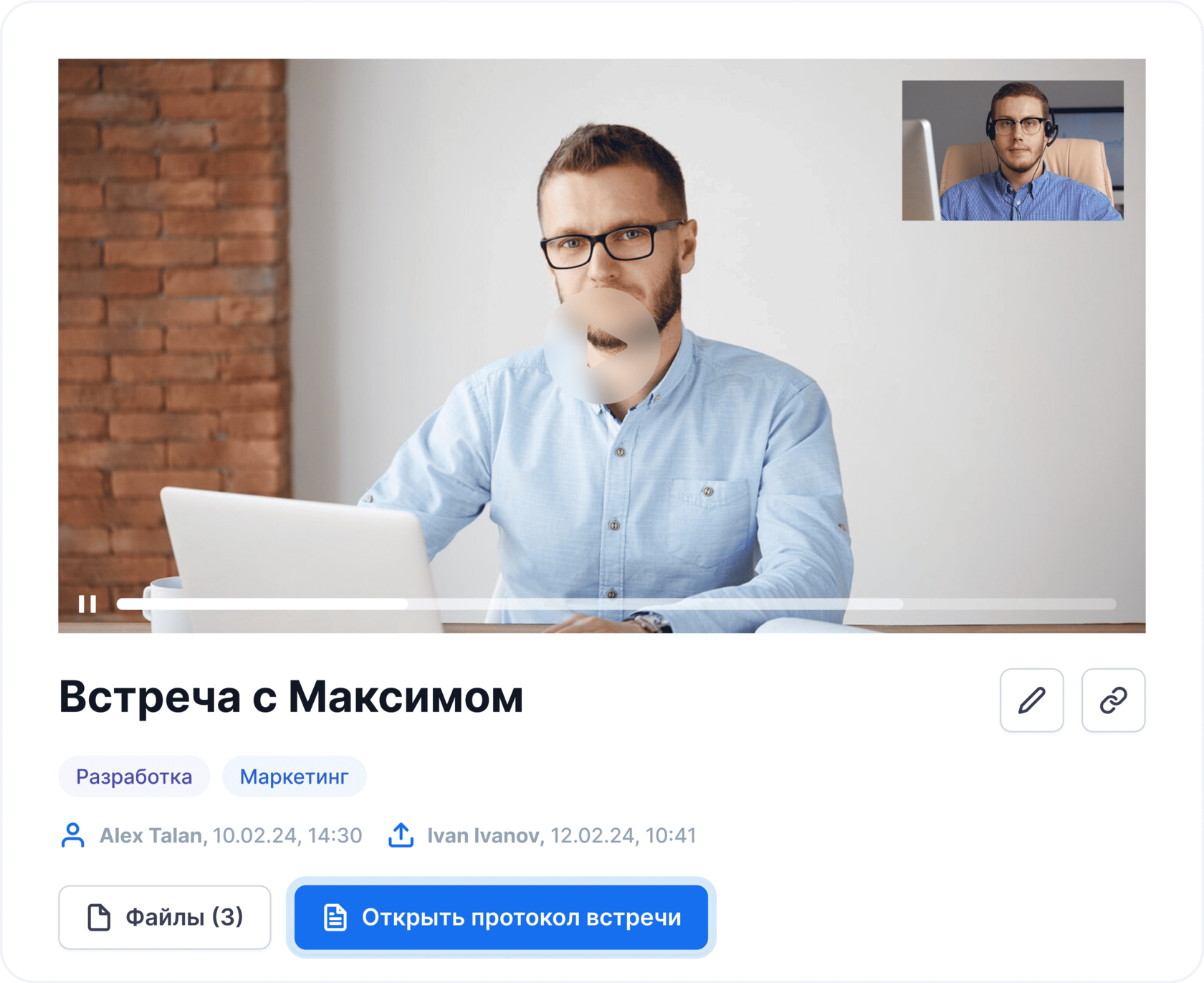
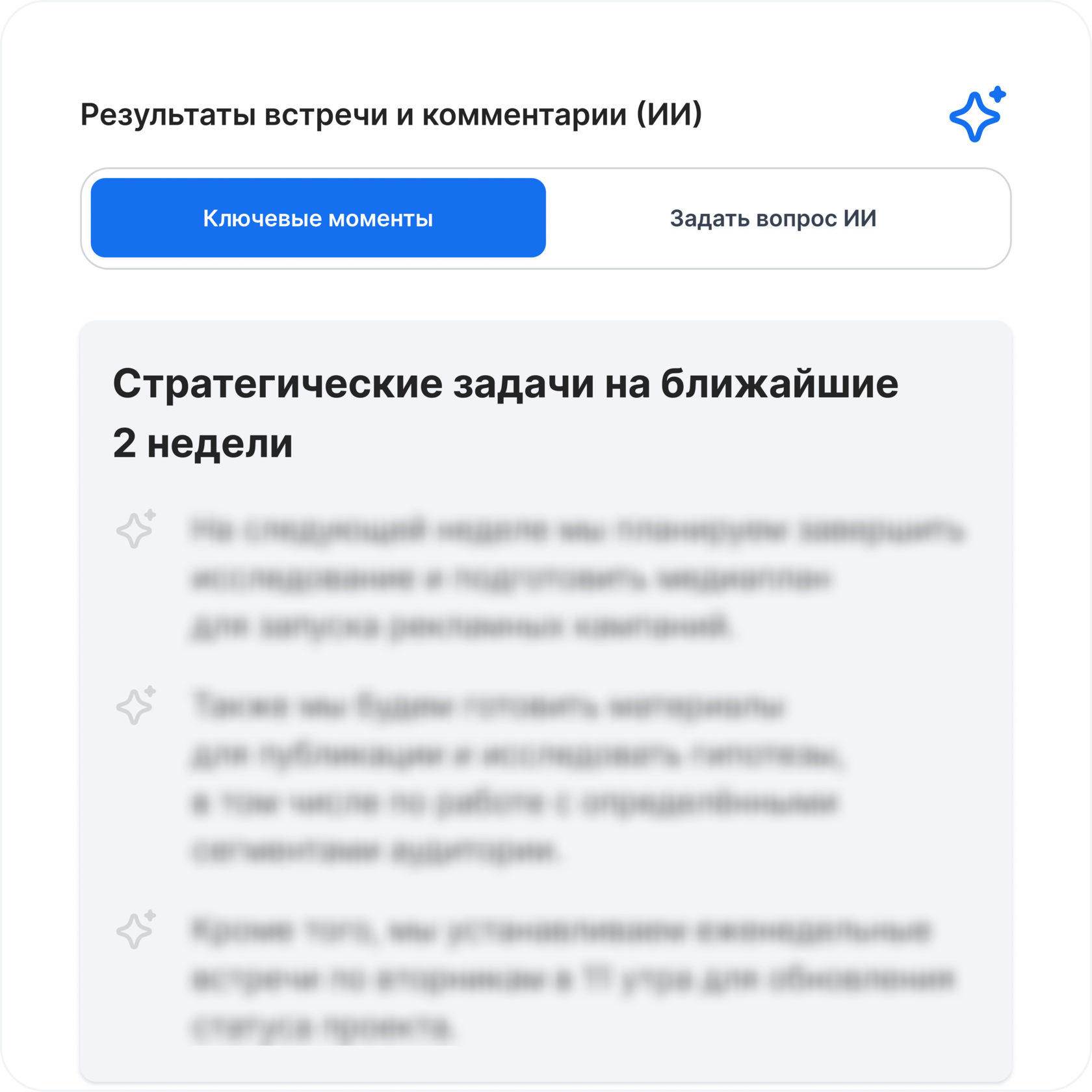
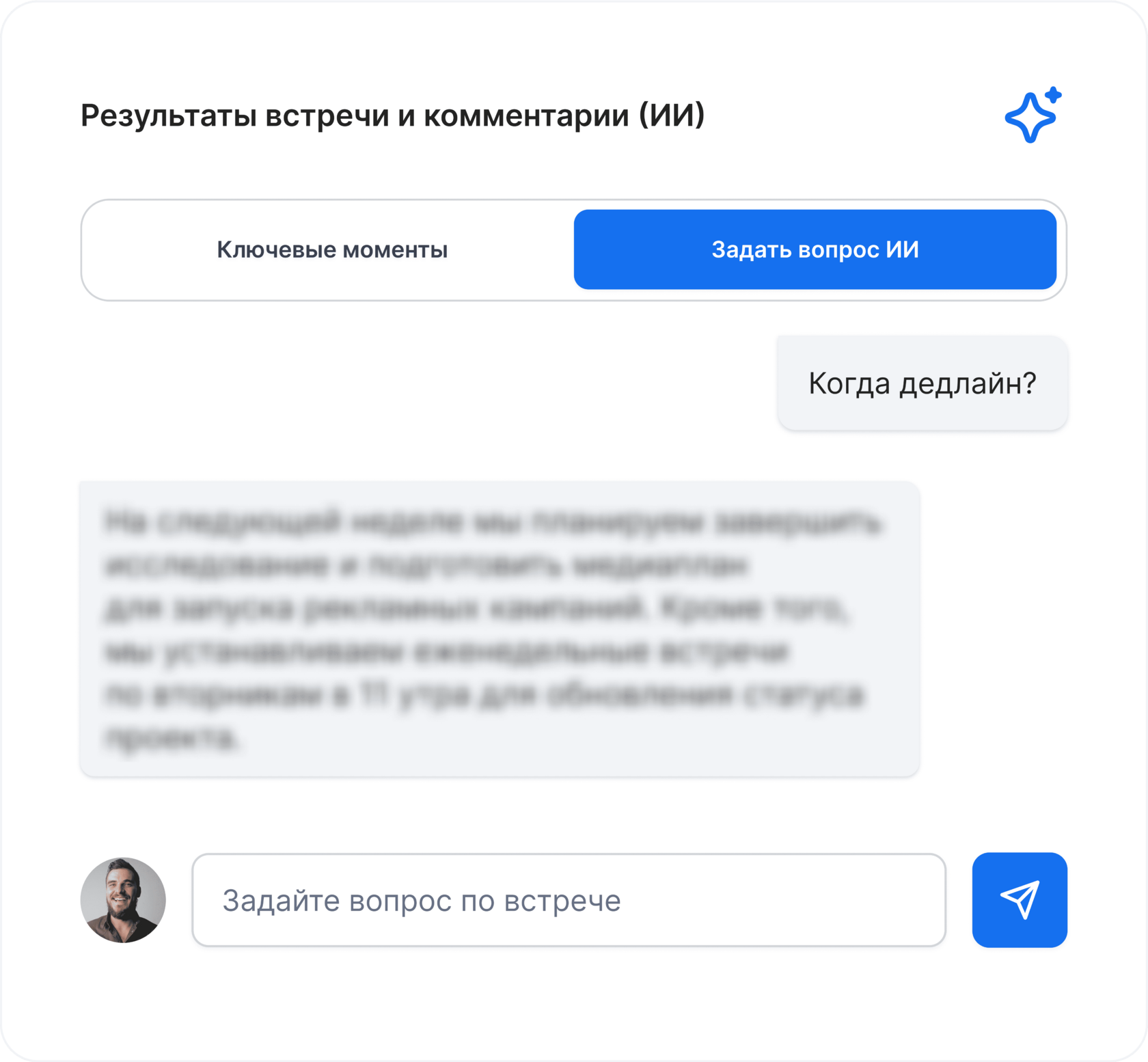


Не теряйте задачи, договоренности и ценную информацию
Высвободите до 40 часов времени каждого сотрудника в месяц
Error get alias



